Bpytop es una herramienta de monitoreo de recursos gratuita y de código abierto escrita en Python. Proporciona una interfaz de línea de comandos para monitorear los recursos del sistema, incluidos el disco, la red, el proceso y la CPU en tiempo real. Bpytop se puede instalar en varios sistemas operativos, incluidos Linux, macOS y FreeBSD.
Proporciona muchas funciones útiles, incluida una interfaz de usuario receptiva, compatibilidad con teclado y mouse, compatibilidad con múltiples filtros y mucho más.
En esta publicación, le mostraremos cómo instalar y usar la herramienta de monitoreo de recursos Bpytop en Ubuntu 20.04.
Requisitos
- Un nuevo servidor Ubuntu 20.04 en Atlantic.Net Cloud Platform
- Un nombre de dominio válido apuntado con su servidor
- Una contraseña de root configurada en su servidor
Paso 1:crear el servidor en la nube de Atlantic.Net
Primero, inicie sesión en su servidor en la nube de Atlantic.Net. Cree un nuevo servidor, eligiendo Ubuntu 20.04 como sistema operativo con al menos 2 GB de RAM. Conéctese a su servidor en la nube a través de SSH e inicie sesión con las credenciales resaltadas en la parte superior de la página.
Una vez que haya iniciado sesión en su servidor Ubuntu 20.04, ejecute el siguiente comando para actualizar su sistema base con los últimos paquetes disponibles.
apt-get update -y
Paso 2:instalar las dependencias requeridas
Antes de comenzar, deberá instalar algunas dependencias en su sistema. Puede instalarlos todos con el siguiente comando:
apt-get install python3 python3-pip git make gcc build-essential -y
Una vez que todas las dependencias estén instaladas, puede continuar con el siguiente paso.
Paso 3:instale Bpytop usando PIP
Hay varias formas de instalar Bpytop en su sistema Ubuntu. Puede usar PIP para instalar Bpytop en su sistema.
Primero, instale las dependencias requeridas usando el siguiente comando:
pip3 install psutil
A continuación, instale Bpytop con el siguiente comando:
pip3 install bpytop
Paso 4:compilar Bpytop desde la fuente
También puede instalar Bpytop descargándolo de Git Hub y luego compilándolo en su sistema.
Primero, descargue la última versión de Bpytop con el siguiente comando:
git clone https://github.com/aristocratos/bpytop.git
Una vez que se complete la descarga, cambie el directorio a bpytop y compílelo con el siguiente comando:
cd bpytop make install
Paso 5:instale Bpytop usando SNAP
También puede usar el administrador de paquetes SNAP para instalar Bpytop en su sistema. Primero, instale el administrador de paquetes SNAP con el siguiente comando:
apt-get install snapd -y
Una vez instalado, ejecute el siguiente comando para instalar Bpytop:
snap install bpytop
Paso 6:instale Bpytop usando el repositorio de Ubuntu
También puede agregar el repositorio Bpytop a APT e instalarlo desde el repositorio de Ubuntu.
Primero, agregue el repositorio Bpytop con el siguiente comando:
echo "deb http://packages.azlux.fr/debian/ buster main" | tee /etc/apt/sources.list.d/bpytop.list
A continuación, agregue la clave GPG con el siguiente comando:
wget -qO - https://azlux.fr/repo.gpg.key | apt-key add -
A continuación, actualice el repositorio e instale Bpytop con el siguiente comando:
apt-get update -y apt-get install bpytop -y
Una vez completada la instalación, verifique la versión instalada de Bpytop con el siguiente comando:
bpytop --version
Salida:
bpytop version: 1.0.64 psutil version: 5.8.0
Paso 7:trabajar con Bpytop
Puede iniciar la interfaz de línea de comandos de Bpytop con el siguiente comando:
bpytop
Debería ver la siguiente pantalla:
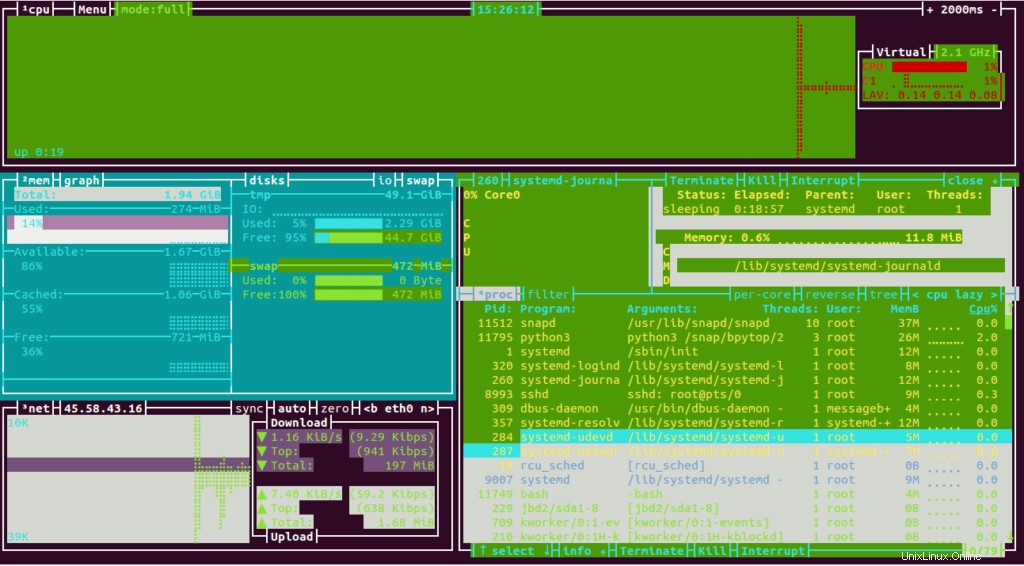
Para obtener la lista de todos los comandos y atajos de teclado, presione la tecla ESC. Debería ver la siguiente pantalla:
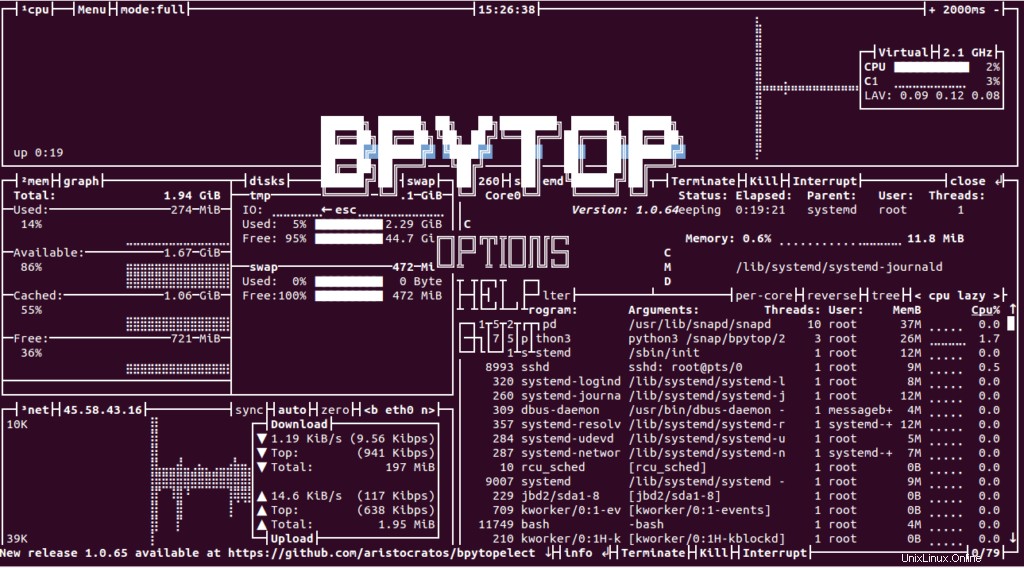
Ahora, desplácese hacia abajo y seleccione la opción AYUDA. Obtendrá una lista de métodos abreviados de teclado en la siguiente pantalla:
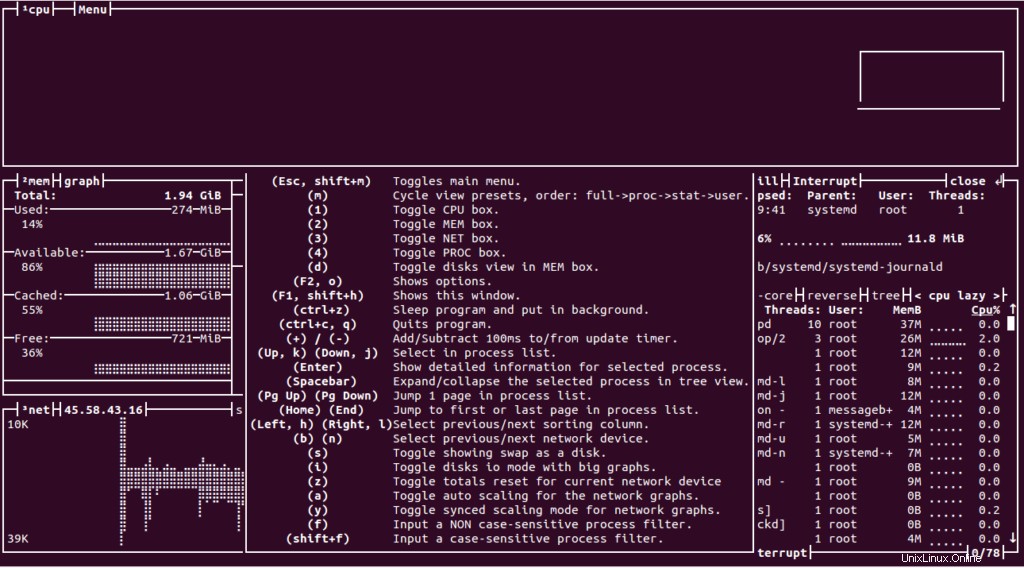
Si desea salir del monitor de recursos Bpytop, presione q en el teclado.
Conclusión
En la guía anterior, aprendió cómo instalar y usar la herramienta de monitoreo de recursos Bpytop en Ubuntu. ¡Ahora puede jugar con diferentes opciones y verificar los resultados en su servidor privado virtual de Atlantic.Net!